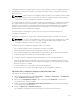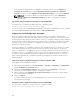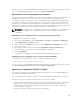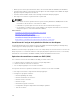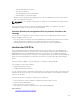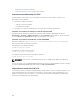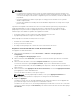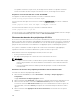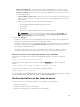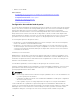Users Guide
REMARQUE :
• Le remplacement à chaud ordonné est pris en charge uniquement lorsque des SSD PCIe sont
installés sur un système pris en charge exécutant un système d'exploitation pris en charge. Pour
vous assurer de disposer de la bonne configuration pour votre SSD PCIe, consultez le Manuel du
propriétaire.
• La tâche Préparation au retrait n'est pas prise en charge pour les SSD PCIe sur les systèmes
VMware vSphere (ESXi).
• La tâche de Préparation au retrait peut être intermédiaire uniquement et le temps réel n’est pas
pris en charge.
L’opération de Préparation au retrait arrête toutes les activités d’arrière-plan et E/S pour permettre le
retrait du périphérique en toute sécurité. Cela déclenche le clignotement des voyants d’état du
périphérique. Vous pouvez retirer le périphérique du système en toute sécurité dans les conditions
suivantes après avoir démarré l'opération de Préparation au retrait :
• Le SSD PCIe clignote et suit la séquence de LED signifiant Prêt à être retiré.
• Le périphérique SSD PCIe n'est plus accessible au système.
Avant de préparer le SSD PCIe au retrait, assurez-vous que :
• Le Module de service iDRAC s'affiche.
• Le Lifecycle Controller est activé.
• Vous disposez des privilèges de contrôle du serveur et d’ouverture de session
Préparation au retrait d'un SSD PCIe à l’aide de l’interface Web
Pour préparer le retrait du SSD PCIe :
1. Dans l'interface Web iDRAC, accédez à Présentation → Matériel → Disques physiques →
Configuration.
La page Configurer le disque physique s'affiche.
2. Dans le menu déroulant Contrôleur, sélectionnez l’extenseur SSD PCIe pour afficher les SSD PCIe
associés.
3. Dans les menus déroulants, sélectionnez Préparer au retrait d’un ou plusieurs SSD PCIe.
Si vous avez sélectionné l’option Préparer au retrait , et que vous souhaitez afficher les autres
options du menu déroulant, sélectionnez Action, puis cliquez sur le menu déroulant pour afficher les
autres options.
4. Dans le menu déroulant Appliquer le mode de fonctionnement, sélectionnez Appliquer maintenant
pour appliquer les actions immédiatement.
S’il existe des tâches à terminer, cette option est grisée.
REMARQUE : Pour les périphériques SSD PCIe, seule l’option Appliquer maintenant est
disponible. Cette opération n’est pas prise en charge en mode intermédiaire.
5. Cliquez sur Appliquer.
Si la tâche n’est pas créée, un message indiquant que la création de la tâche a échoué apparaît. De
plus, l’ID du message et l’action de réponse recommandée s’affiche.
Si la tâche est créée avec succès, un message indiquant que l’ID de tâche est créée sur le contrôleur
sélectionné s’affiche. Cliquez sur File d’attente pour visualiser l’avancement de la tâche dans la page
File d’attente.
257